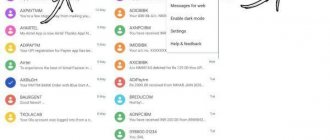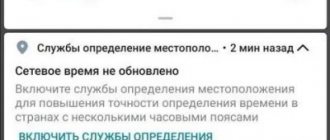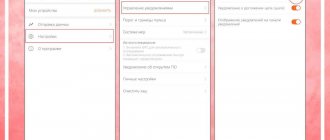Владельцы китайских телефонов Xiaomi Redmi могут увидеть на своем экране предупреждение: «Не закрывайте область динамика», когда их палец случайно встает на пути датчика приближения. Многие даже не представляют, что это обозначает и для чего нужна данная функция. Рассмотрим подробнее, что скрывается за уведомлением не закрывайте область динамика Xiaomi как отключить эту блокировку.
Способы отключения
Убрать предупреждение «не закрывайте область динамика Xiaomi» можно двумя способами:
- С помощью сочетания клавиш.
- Через меню «Настройки».
Помните, что одновременно вы отключаете и саму опцию. Владельцы старых моделей Сяоми могут впоследствии испытывать ряд неудобств. На работе новых смартфонов это никак не отразится.
Обратите внимание! Перед отключением функции советуем проверить, не закрывает ли зону динамика чехол или другой аксессуар, надетый на смартфон. Например, защитное стекло, некачественно наклеенная пленка.
С помощью «горячих клавиш»
Этот способ применим для моделей, у которых есть физические кнопки. Если смартфон полностью сенсорный, он не подойдёт. Отключение производится так:
- Разблокируйте смартфон.
- Одновременно зажмите кнопку увеличения громкости и клавишу «Назад».
- Нажмите в появившемся на экране окошке «ОК».
- Проверьте работу опции, закрыв проблемную зону.
Если ошибка «Не закрывайте оранжевую зону» больше не выскакивает, значит услуга была успешна отключена.
Через настройки
Владельцы более новых версий аппаратов могут снять ограничение через меню настроек. Как это сделать:
- Разблокируйте телефон.
- Зайдите в настройки, нажав соответствующую иконку.
- Откройте раздел «Система и устройство».
- Выберите «Блокировка и защита».
- Найдите строчку «Расширенные настройки».
- В открывшемся меню кликните «В кармане».
- Чтобы деактивировать сервис, переместите ползунок влево.
Проделав все вышеперечисленные манипуляции, проверьте активность опции закрытием динамика. Больше от вас ничего не требуется. Дополнительно перезагружать телефон также не нужно.
Почему появляется: «Не закрывайте область динамика»
Пишет не закрывайте верхнюю часть экрана
Функция «В кармане» разработана, чтобы предотвращать случайные нажатие, чтобы телефон не выполнял случайных звонков или других действий.
Принцип работы функции «В кармане» следующий: датчик приближения (или освещенности), находящийся возле динамика сканирует расстояние от телефона до любого предмета, если расстояние минимально — значит телефон находится в кармане или где-то лежит и при этом если происходит нажатие (чаще всего случайное, по ошибке) на экране появляется сообщение предупреждающее не закрывать динамиков.
Как избавиться от ошибки на новых моделях
Функционал новых моделей Сяоми во многом схож с предыдущими, но есть и свои нюансы. Чтобы убрать проблемное уведомление, выполните следующую последовательность действий:
- Для входа в настройки сдвиньте верхнюю шторку вниз, затем кликните на значок шестеренки.
- В разделе «Система и устройство» выберите «Блокировка и защита».
- В самом низу найдите «Расширенные настройки».
- Деактивируйте опцию «В кармане».
Если вы не смогли разобраться самостоятельно, увидеть наглядно всю последовательность действий можно из видео инструкции:
Как видите убрать надоевшую надпись с экрана своего смартфона Xiaomi проще простого. Для разных моделей предусмотрен свой вариант деактивации опции. В любом случае результат будет достигнут.
Что делать, если ничего не получается?
Если выше представленные инструкции не помогли в отключении сообщения «Не закрывайте область динамика», скорее всего, проблема с самим датчиком приближения. Но не стоит сразу паниковать, что он вышел из строя. Попробуйте провести процедуру калибровки из инженерного меню.
- Запустите режим набора номера и введите один из USSD-кодов: *#*#3646633#*#*, *#*#6484#*#*, *#*#4636#*#*.
- В появившемся сервисном меню откройте «Настройки», а далее перейдите в подраздел «О телефоне».
- Найдите пункт «Версия ядра» и нажмите по нему несколько раз до тех пор, пока система не отобразит меню на английском языке.
- В перечне доступных пунктов откройте «Proximity sensor». Как правило, он находится под номером 12.
- Проверьте работоспособность датчика приближения. Для этого просто закройте пальцем зону вокруг разговорного динамика. Если с датчиком все в порядке, то цифра около слова «Value» изменится. Соответственно, если никаких изменений не произойдет, значит, датчик не работает и его нужно заменить.
- Если все работает, необходимо запустить калибровку, нажав кнопку «Calibrate».
- Дождитесь завершения калибровки и перезагрузите свой телефон Xiaomi.
Быстрые способы как отключить защиту платежей во Flyme на Meizu
К наиболее быстрым и эффективным способам, позволяющим отключить встроенную защиту платежей Flyme OS, относятся:
- установка старой версии через встроенный магазин Hot Apps
- ручное понижение версии приложения;
- использование LuckyPatcher, для работы которого нужны root-права.
Для тех пользователей, которые обходятся без официального клиента, хорошим советом станет использование web-версии банка.
Установка старой версии через Hot Apps
Многие пользователи не понимают, почему официальное приложение Сбербанк Онлайн на смартфонах Meizu сначала открывается без каких-либо ошибок, а после обновления уже не работает. В этом случае поможет установка более старой версии клиента через встроенный магазин Hot Apps. Для этого следует:
- Открыть Hot Apps с главного экрана.
- В поисковом запросе вписать «Сбербанк Онлайн».
- Установить приложение при помощи системной утилиты.
Чтобы во время инсталляции не возникало ошибок, следует предварительно удалить старую версию.
Ручное понижение версии
В том случае, если у пользователя не работает загруженная версия из Hot Apps, всегда можно загрузить приложение вручную. Помимо удаления предыдущей версии программы, важно найти раздел «Автоматическое обновление» в настройках Google Play, в котором выбрать пункт «Никогда».
Данный метод может быть малоэффективным на некоторых устройствах, поскольку с недавнего времени, версии ниже 7.11.3 не работают.
Использование LuckyPatcher (нужен ROOT)
Если пользователю не подходит ни один из предоставленных методов, восстановить работу Сбербанк Онлайн можно при помощи специальной утилиты LuckyPatcher, которая позволяет удалять, модифицировать или копировать приложения.
В данном случае необходимо изменить программные компоненты банковского клиента, что позволит отключить проверку root-привилегий. Перед инсталляцией утилиты нужно убедиться в том, что в системе установлено другое приложение — BusyBox. Если нет — следует загрузить его при помощи Google Play.
Дальнейшие действия:
- Открыть официальный клиент Сбербанка;
- Запустить утилиту LuckyPatcher и предоставить необходимые root-права;
- Из списка приложений найти Сбербанк Онлайн. Для удобства можно воспользоваться поиском.
- Выбрать мобильный банковский клиент и перейти по пути «Меню патчей → изменить компоненты приложения → отключить компоненты методом pm disable».
- В диалоговом окне найти и отключить следующие элементы: ru.sberbank.kavsdk.alarmscheduler.AlarmBroadcastReceiver и com.kavsdk.AlarmReceiver.
- Нажать на большую синюю кнопку «Запуск».
Некоторое время Сбербанк Онлайн может указывать на проблемы в фирменном антивирусе Мейзу. Что касается остальной функциональности — приложение должно работать без каких-либо сбоев.
Разбор аппарата xiaomi: попадание влаги
Если ваш гаджет пострадал от проникновения влаги, первым дело необходимо отключить питание. Попробуем просушить аппарат слабым потоком горячего воздуха. Для этой цели отлично подойдет фен. Затем берем мягкую ткань без ворса и протираем микрофон. Разъемы, пострадавшие от влаги, можно прочистить ватными палочками.
Если «сушка» не помогла, то можно прибегнуть к еще одному варианту. Аккуратно разберите корпус, и вытащите аккумулятор. Тщательно просушите внутренние элементы. После этих манипуляций стоит отнести смартфон на тестирование в сервисный центр и заменить испорченные элементы.
Как включить и для чего нужна
Во время проведения платежа компоненты защиты платежей отслеживают все текущие процессы, выполняемые системой android. Все подозрительные операции блокируются, например, наложение дисплеев, попытки считывания пароля и прочих данных банковских аккаунтов. Блокируется несанкционированный доступ к устройству. Но пока что это защитное программное обеспечение работает не со всеми банковскими приложениями.
Защита платежей активирована в смартфонах Мейзу по умолчанию — специально запускать этот сервис не нужно.
Почему ее отключают
Защитное ПО реагирует на все подозрительное, что происходит с телефоном. Продвинутые пользователи нередко устанавливают кастомные прошивки, особенно с внесенными модификациями. Приложения безопасности почти всегда определяют эти модификации как вредоносные программы. Так же «болезненно» воспринимается и получение прав суперпользователя.
По итогу защита платежей полностью блокирует любые денежные операции пользователя. Пользование банковскими приложениями и магазинами с оплатой по карте становится невозможно. Приходится либо принимать меры и отключать защиту платежей flyme, либо возвращаться на «родную прошивку». Или вовсе довольствоваться браузерными версиями платежных систем, предназначенных для компьютеров.
Источники
- https://MiGeek.ru/assistance/ne-zakryvajte-oblast-dinamika-xiaomi
- https://AndApps.ru/androidsecret/ispravlyaem-oshibku-ne-zakryivayte-verhnyuyu-chast-telefona-pri-razblokirovke
- https://xiaominfo.ru/faq/kak-otklyuchit-opoveshhenie-ne-zakryvajte-oblast-dinamika-na-xiaomi
- https://club-mi.ru/sovety/kak-ubrat-uvedomlenie-ne-zakryvajte-oblast-dinamika-na-xiaomi
- https://migadget.ru/problems/ne-zakryvajte-oblast-dinamika-xiaomi.html
- https://mobi-insider.com/ne-zakryvayte-verhnyuyu-chast-ekrana.html
- https://www.orgtech.info/ne-zakryvajte-verxnyuyu-chast-ekrana-na-telefone-huawei/
- https://FlyMeizu.ru/kak-otklyuchit-zaschitu-platezhey-flyme-na-meizu.html
- https://meizu-help.com/otklyuchit-zashchitu-platezhey-flyme.html
Неисправности датчика приближения
Этот сенсор позволяет блокировать экран смартфона во время разговора. Он же препятствует случайным срабатываниям, когда устройство находится в сумке или кармане. Существует 4 причины появления этого уведомления:
- Аппаратный сбой — нарушение работы операционной системы, вызванное вирусом, установкой не оптимизированного обновления ОС.
- Механическое повреждение, например, после сильного удара.
- Область датчика загрязнена (отпечатки пальцев, пыль под корпусом).
- Датчик перекрыт защитной плёнкой, стеклом, чехлом.
Вероятные причины плохо работающего динамика на смартфоне Xiaomi
- Механическое повреждение
- Нарушение контакта
- Вода
- Грязь или пыль
- Поломка
- Программные причины
Механическое повреждение – если в недавнем прошлом телефон испытал удар, упал или произошло иное воздействие, вероятно именно это стало причиной того, что динамик перестал работать. При подозрении на эту причину помочь могут только в ремонтном центре, необходима разборка смартфона, замена поломанной детали и пайка на профессиональном оборудовании.
Нарушение контакта – пайка контактов динамика нежная, она не выдерживает длительного воздействия сильной вибрации, ударов или частых резких перепадов температуры окружающей среды. Если Xiaomi каждый день используется как навигатор для водителя автомобиля, находясь в стойке, прикреплённой к торпеде или лобовому стеклу, вибрация и микроудары от неровности дороги могут стать причиной нарушения контакта. В домашних условиях восстановить работоспособностью нельзя, нужен полноценный ремонт.
Вода – попадание воды внутрь корпуса смартфона губительно для динамика. Симптомы – хрипы, нестабильная работа (то есть звук, то его нет), прерывающийся сигнал и прочие артефакты. Если вы уверены, что внутрь попало совсем мало воды, выключите телефон и просушите его на минимальном режиме дуновения фена с холодным воздухом. Не используйте горячий режим фена, воздух может повредить пластиковые детали и экран. Если Xiaomi был уронен в воду (стакан, лужа, раковина, бассейн), его необходимо немедленно выключить и как можно быстрее отдать в ремонт указав причину поломки. Аппарат полностью разберут и просушат на специальном оборудовании, после чего очистят контакты от окислов неминуемо возникших после воздействия воды.
Грязь или пыль – при попадании мелких частиц пыли под защитные решётки динамиков могут привести к их поломке. В домашних условиях можно продуть отверстия феном или использовать баллончик со сжатым воздухом, но не увлекайтесь, если через несколько секунд продувки ситуация не улучшилась, вероятно, грязь серьёзно повредила динамик Xiaomi и его надо отдать на профессиональную диагностику.
В редких случаях, если у Xiaomi есть гнездо для подключения наушников и в него попал посторонний предмет, он замыкает контакты, давая ложный сигнал операционной системе о подключении наушников и телефон начинает весь звук посылать на несуществующий гаджет, по этой причине вы ничего не будете слышать
Чтобы определить произошла ли такая путаница, обратите внимание на строку состояния, там должен появиться значок подключенной гарнитуры. Если так и оказалось – продуйте гнездо воздухом, потрясите телефон вниз головой или попробуйте аккуратным движением сухой ватной палочкой извлечь мусор из гнезда
Поломка – иногда вещи просто ломаются, из-за производственного брака или чрезмерной нагрузки. У людей, часто слушающих музыку на полной громкости через внешний динамик, он выходит из строя, не доживая до годовалого возраста из-за нагрузки превышающую расчётную.
Программные причины – обновление прошивки, установка приложений или программ для искусственного увеличения громкости: всё это может стать причиной выхода динамика из строя. Если вы обычный пользователь, не разработчик, никогда не устанавливайте на Xiaomi бета-версии прошивок, используйте только финальные версии глобального программного обеспечения. Это оградит вас от проблем после обновления MIUI. Без острой необходимости не устанавливайте программы для увеличения громкости, они могут дать чрезмерную нагрузку на динамик, и он выйдет из строя после нескольких часов работы. Если такое произошло, удалением приложения не отделаться, необходим ремонт.